Recordatorio de bases de datos 4ºESO
Editando formularios:Para dar una apariencia más limpia al formulario configuramos los siguientes parámetros:
Nos quedará algo así:
════ ∘◦❁◦∘ ════
APLICA TODO LO QUE HAS APRENDIDO Y CREA TU BASE DE DATOS CON ACCESS
El objetivo de esta práctica es diseñar y construir una base de datos funcional en Microsoft Access. Los estudiantes deberéis crear una base de datos que incluya tablas, relaciones, consultas y un formulario de presentación para interactuar con los datos de manera eficiente.
Condiciones:
1- Una tabla principal con al menos 5 campos además del id (tipos variados, al menos uno de tipo texto, otro numérico y otro si/no)
2- Otra tabla relacionada con uno de los campos de la tabla principal para que salga un "desplegable" o cuadro de lista.
3- Diseñar un formulario de presentación para interactuar con los datos de forma eficiente, de tal forma que aparezcan casillas para rellenar los campos (el id no es necesario) y los siguientes botones:
*Nuevo*Guardar*Cerrar Formulario*Ir al primer campo*Ir al campo anterior*Ir al campo siguiente*Ir al último campo
**Botón para que se ejecute una de las consultas
**Botón para que salga un informe de la tabla principal con todos los registros de la base de datos.
Añade también alguna imagen y un pie de formulario con tu nombre y apellidos
4- Rellenar unos 10 registros
5- Crear al menos 3 consultas
Importante:
Publica tu base de datos en tu blog en la misma entrada de Access, haciendo una captura de pantalla de la previsualización del formulario de presentación de tal forma que al clicar en la imagen se abra el link de tu Drive para descargar la base de datos!!
Avanzado:
Guardar la base de datos como ejecutable de tal forma que se ejecute directamente el formulario de presentación
Para ello en menú archivo > guardar como > elegir la opción de Crear ACCDE (esto hace que se compile un archivo solo ejecutable)
Además, en las opciones de Access debemos configurar lo siguiente (menú archivo>opciones):
-En Base de Datos Actual, elegir el formulario que queremos que se abra en la opción Mostrar formulario
-Además, si queremos que el usuario no tenga acceso a la navegación por el resto de la base de datos, se puede ocultar desmarcando el tic en opciones de navegación.
Para conseguir que las consultas e informes se abran también en ventanas emergentes, hay que configurarlas en la pestaña formato/otras de la hoja de propiedades, buscar la opción "Emergente" y cambiar a Sí
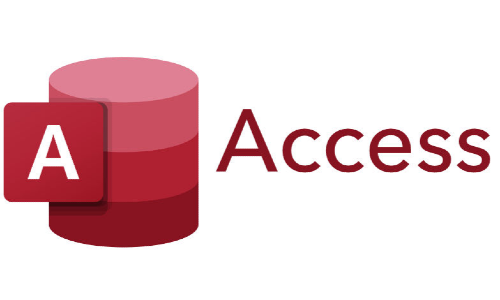



No comments:
Post a Comment